Excel中我们是需要运算的,而求随机数就是其中一个,这我们就需要用到函数了,不过很多人不知道这个函数怎么使用。当我们需要产生一些随机数,如单位的抽奖,购买体彩前的选号等,我们可以利用Excel中的RAND函数来产生这些随机数。RAND函数能够返回大于等于0小于1的均匀分布随机数,每次计算工作表时都将返回一个新的数值。我们只要将RAND()与INT函数组合起来,就能够产生各种位数的随机数了。
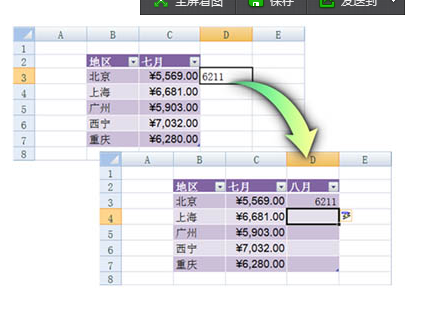
Excel
Excel:快捷输入有固定内容的数据
Excel是有很多固定模式的,其实这样的固定数据可以一次性完成,但是要怎么完成呢,现在小编就教教大家吧。很多情况下我们在Excel单元格中输入的数据是含有固定内容的,比如来自同一区县的身份证号码的前六位数字一定是相同的,或者来自同一县市的人的联系地址中省市县部分也是固定的。这种情况下,如果老老实实地依次输入,效率就很低
“=INT(RAND()*10)” 产生0到10之间的任意自然数
“=INT(RAND()*100)” 产生0到100之间的任意自然数
……
由此,我们只需要在7(或其他大小)个单元格中分别输入“=INT(RAND()*10)”,这样就能够产生一个7位的随机数。
Excel基础之取消超链接最好的办法
excel有时候需要用到超链接,但是如果表格中有太多的超链接要取消就会变得麻烦,怎么样才能一次性就让这些超链接取消呢?对于excel表里有超链接的数据,一点到就会跳到一个网页窗口。有时并不需要的话,可以取消掉表里数据的超链接。方法有几种,我就说我会的。 Excel 1、选择要去掉链接的数据,复制-回车。 2、





